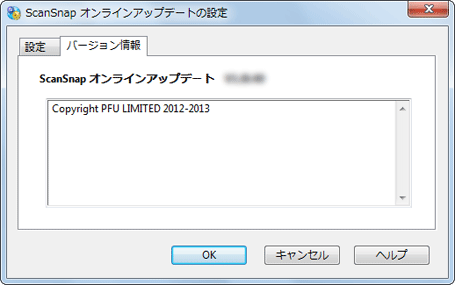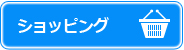- ホーム >
- コンピュータプラットフォーム >
- プリンタ、スキャナー >
- スキャナー >
- ドライバダウンロード >
- ScanSnap オンラインアップデート(Windows®専用)アップデート
ScanSnap オンラインアップデート(Windows®専用)アップデート
![]() のリンク先をご覧になるには、アドビ システムズ社のAdobe® Reader® (無償) が必要です。
のリンク先をご覧になるには、アドビ システムズ社のAdobe® Reader® (無償) が必要です。
ScanSnap オンラインアップデート(Windows®専用) アップデート(V1.0L40)
対象機種
- SV600、iX500、Evernote Edition
ダウンロード
[Download] ScanSnap オンラインアップデート(Windows®専用) アップデート(V1.0L40)
![]() WinOnlineUpdateV10L40Up.exe (5.6MB)
WinOnlineUpdateV10L40Up.exe (5.6MB)
本ページに記載のプログラムの提供は終了しました。
重要:本アップデートは、以下の内容を含んでいます。
主な変更点
- 日本国内で購入したScanSnap iX500またはSV600のソフトウェアとScanSnap Evernote Editionのソフトウェアを共存させた環境にて、オンラインアップデートを実行すると、アップデートのインストールに失敗したり、アップデート後、ScanSnap Managerが異常終了する場合がある不具合を修正しました。
- Runtimeエラーが発生する場合がある不具合を修正しました。
使用手順
※アップデートにおいては、Administrator(管理者)権限を持つユーザーでログオンしてください。
オンラインアップデートの場合
- 「スタート」メニュー→「すべてのプログラム」→「ScanSnap オンラインアップデート」→「オンラインアップデート」をクリックします。
※Windows® 8.1/Windows® 8 の場合は [すべてのアプリ] 画面から行います。 - オンラインアップデートのアップデート通知が表示されます。
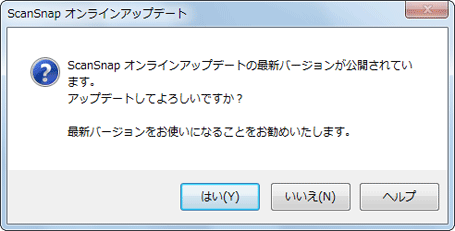
- 「はい」を押下するとオンラインアップデートの使用許諾書が表示され、「次へ」ボタン押下後、アップデート実施します。
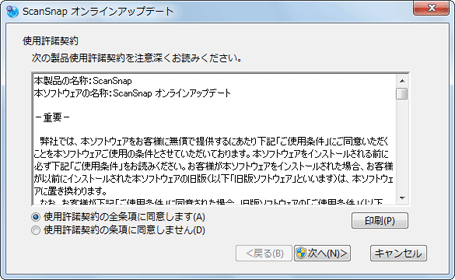
- ダウンロード実行後、インストールが実行されます。
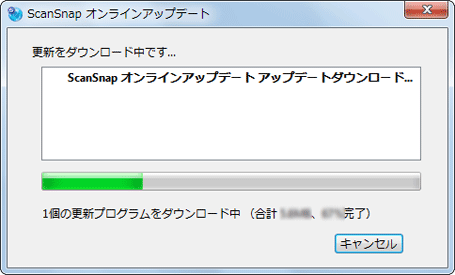
- その他のアプリケーションのアップデートが存在する場合、オンラインアップデートのアップデート後に一覧が表示されます。
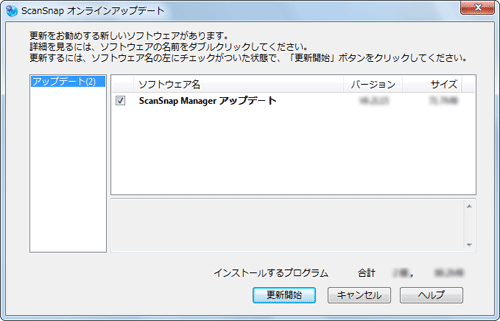
必要に応じて、画面の指示に従ってプログラムのアップデートを行ってください。
手動アップデートの場合
- ScanSnap オンラインアップデート(Windows®専用) アップデート(WinOnlineUpdateV10L40Up.exe)をハードディスクにダウンロードしてください。
- 他のアプリケーションを実行している場合は、これら全てを終了してください。読み取り中の場合は、読み取りを終了してください。
- 手順1でダウンロードした"WinOnlineUpdateV10L40Up.exe"を実行してください。
以上でアップデート完了です。
※オンラインアップデートの場合、画面に従って実行してください。詳細については、ScanSnap オンラインアップデートヘルプを参照してください。
なお、ご使用にあたっては、READMEをご参照ください。
適用後の確認方法
以下の手順に従って、ScanSnap オンラインアップデートが正しくアップデートされていることを確認してください。
- 「スタート」メニュー - 「すべてのプログラム」 - 「ScanSnap オンラインアップデート」 - 「設定」を起動後、「バージョン情報」タブを選択します。
- 表示される画面で「V1.0 L40」であることを確認してください。